发布日期: 2019-06-04 作者:系统之家 来源:http://www.jzjq.net
具体方法如下:
1、打开“网络与共享中心”;
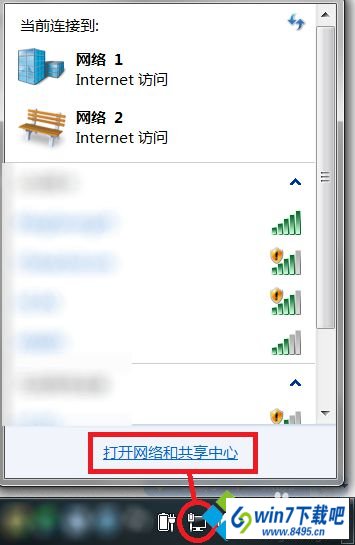
2、在弹出的窗口中,点击“网络2”之前的图标;
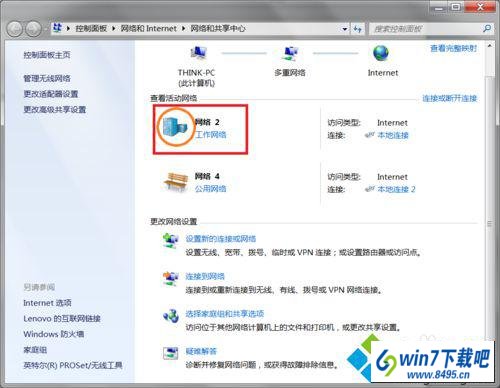
3、在弹出的“设置网络属性”窗口中,点击“合并或删除网络位置”;
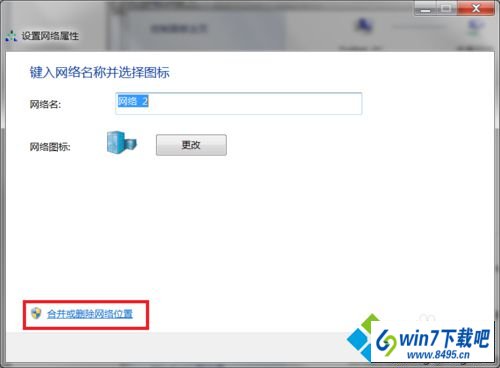
4、在弹出的“合并或删除网络位置”窗口中,选中状态为“未使用”的网络位置,点击“删除”;
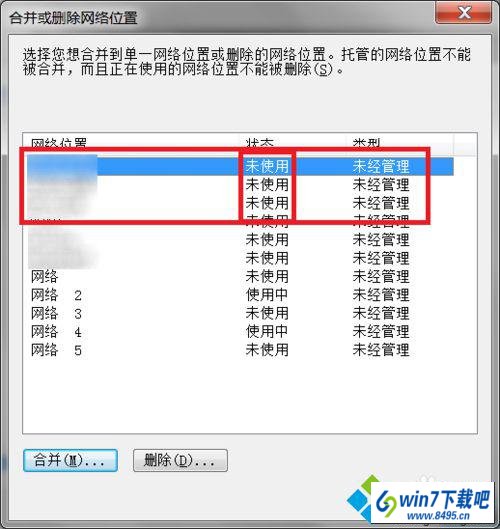
5、删除结束,只剩下状态为“使用中”的网络位置,点击“关闭”按钮;
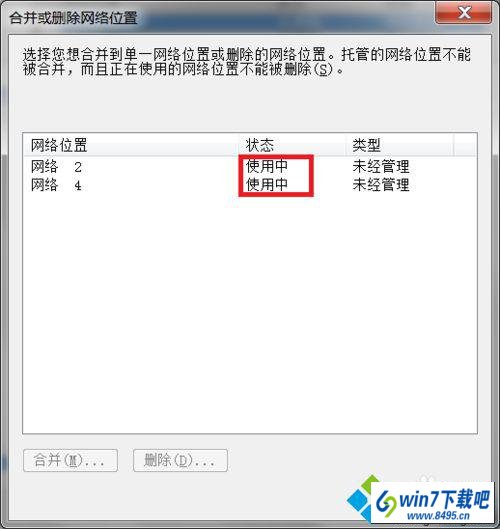
6、在“设置网络属性”窗口,“网络名”后文本编辑框中,输入自己想要的名称(随意),然后点击“确定”按钮;
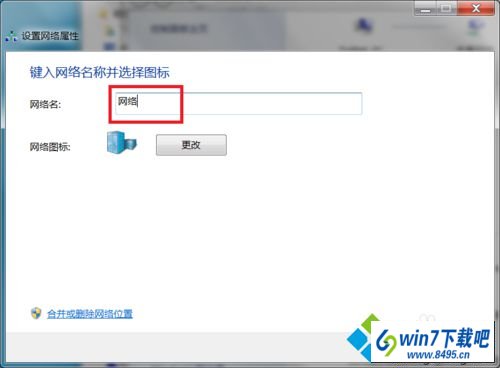
7、修改后的显示效果。
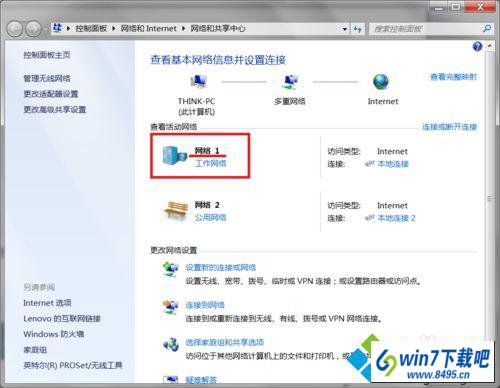
win10系统“本地连接”中网络名变成“网络2”的修改方法介绍到这里了,大家可以改成自己习惯的名称,非常简单